15 combinaciones de teclas y configuraciones sin las que no puedo jugar a ESO
El MMORPG The Elder Scrolls Online (ESO) te ofrece la posibilidad de cambiar botones y configuraciones según tu gusto. La autora de DLPrivateServer, Larissa Then, revela qué entornos le han facilitado la vida en ESO.
Con The Elder Scrolls Online puedes ajustar tu configuración a tus deseos individuales en la PC, así como en las consolas PS4 y Xbox One.
Esto incluye asignaciones de teclas para la interfaz, tu personaje, tu casa y mucho más. También hay diferentes escenarios para el combate y fuera de combate.
En esta lista encontrarás 15 asignaciones de teclas y configuraciones que he establecido en cada personaje y que no podría hacer frente en ESO.
Hay escenarios importantes para el movimiento de mi personaje, pero también cosas divertidas que todavía no quiero perderme. También debe decirse que juego en la PC y, por supuesto, las asignaciones de teclas en la consola pueden diferir.
 La autora de DLPrivateServer, Larissa Then, le gusta trabajar como espada nocturna de resistencia o nigromante sanadora.
La autora de DLPrivateServer, Larissa Then, le gusta trabajar como espada nocturna de resistencia o nigromante sanadora.
Asignación de teclas en el control
Los primeros 4 ajustes se relacionan con mis asignaciones de teclas. Puede encontrarlos en la pestaña Control.
1. Función de evasión: Para mí, la asignación clave más importante para un juego fluido fue cambiar la clave por el rol evasivo. Me gusta jugar con mi espada nocturna como un DD de resistencia, esquivando mucho y rodando por el área.
Así que puse el papel evasivo en mi primero de los 6 botones del pulgar. Puede averiguar qué raza va bien con un DD de resistencia en nuestra guía de las mejores razas para cada estilo de juego.
Con la función evasiva, también es importante desactivar la opción de acción evasiva pulsando dos veces en la configuración del juego. Incluso traté de evadir este doble toque durante bastante tiempo.
En mi opinión, esto restringe mi movilidad y, a veces, simplemente no funciona. Aunque probé diferentes configuraciones para la velocidad de doble toque. Por eso prefiero tenerlo siempre a mano en el botón del pulgar.
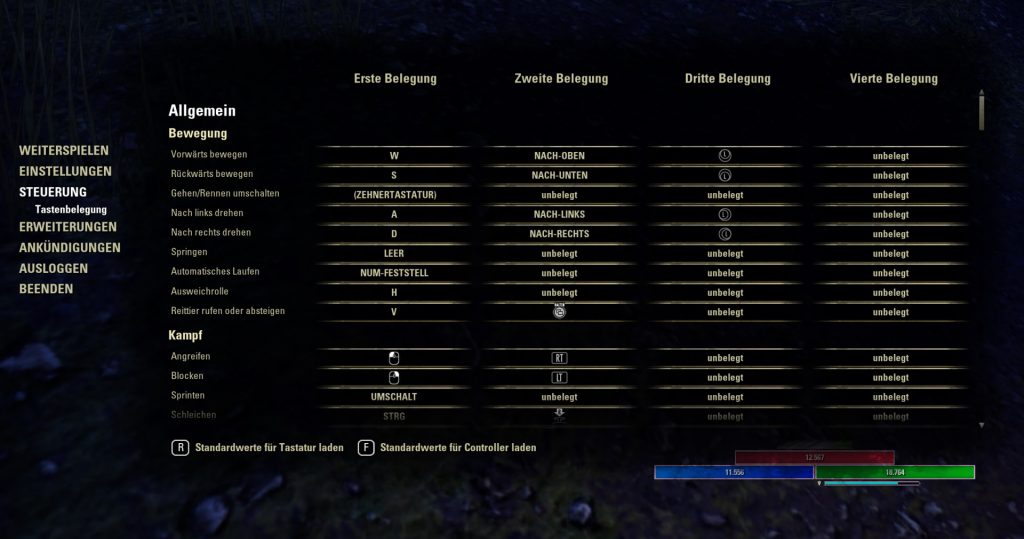 Las asignaciones en términos de movimiento, con la H representando mi primer botón del pulgar
Las asignaciones en términos de movimiento, con la H representando mi primer botón del pulgar
2.Funcionamiento automático: Como sugiere el nombre de la configuración, puede ejecutarlo automáticamente. Utilizo esta función con mucha frecuencia para ahorrarme la presión constante sobre W.
Como estaba tan acostumbrado a WoW, configuré la ejecución automática en Num en mi teclado numérico. Originalmente estaba en MT4, pero no pude hacer nada con él.
3. Alternar caminar / correr: Elegí este escenario por diversión. Para mí, cambiar entre caminar y correr es una cuestión de juego de roles. Esto permite que tu personaje camine con elegancia.
Originalmente, esta clave no se usa. Como en la vieja moda de WoW, puse mi RP-Walk en la barra de mi teclado numérico.
4. Ocultar la interfaz de usuario: Otra configuración, en realidad no asignada, es ocultar la interfaz de usuario. Me gusta tomar capturas de pantalla de hermosos paisajes, poses divertidas o simplemente para trabajar en DLPrivateServer.
Por eso asigné la letra Ä a esta opción. De lo contrario, no tiene función, por lo que no destruyo ninguna otra configuración. Entonces puedo apagar todas las barras de mi personaje o mis misiones con un clic e insertar rápidamente una captura de pantalla entre ellas.
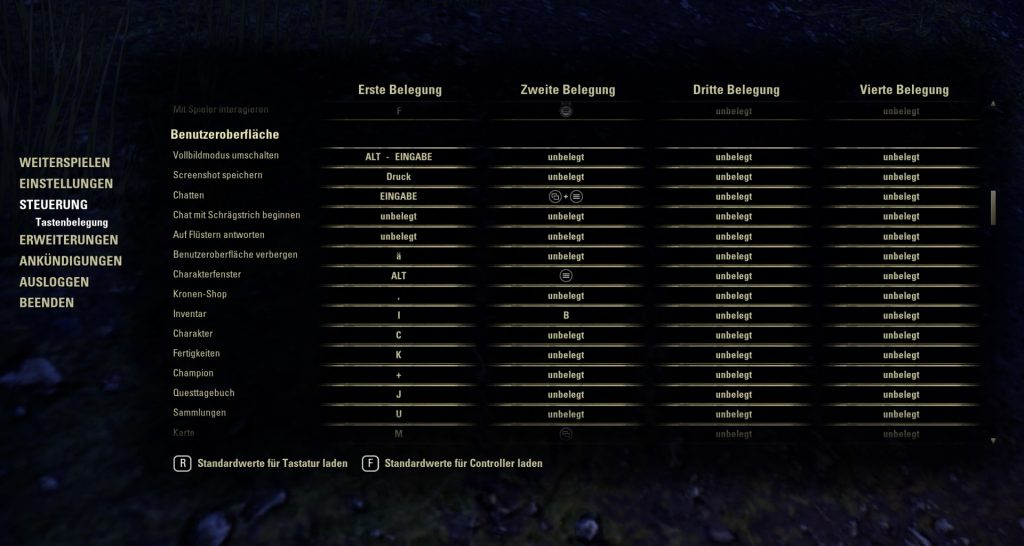 Las asignaciones de teclas en la interfaz de usuario, la mayoría de las cuales se han mantenido sin cambios
Las asignaciones de teclas en la interfaz de usuario, la mayoría de las cuales se han mantenido sin cambios
De hecho, dejé las otras llaves como estaban. Me llevo bien con la interacción y otros movimientos de mi personaje.
Flujo de juego en la configuración
Sin embargo, he cambiado algunas opciones en la configuración que me hacen la vida mucho más fácil. Por un lado, los siguientes 5 en juego.
5. Pistas de combate a: Encuentro extremadamente conveniente activar las pistas de combate. Esto significa que los efectos se muestran en tus oponentes que anuncian o aclaran las próximas acciones o condiciones.
Así que nada pasa por tus dedos a lo que realmente debiste haber reaccionado, y te ahorras uno u otro daño entrante.
Justo al lado también encontrará la opción mencionada anteriormente para desactivar la evasión tocando dos veces. Además, puede establecer los colores para los oponentes y compañía a su propia discreción. Por mi parte, sin embargo, utilizo los preestablecidos.
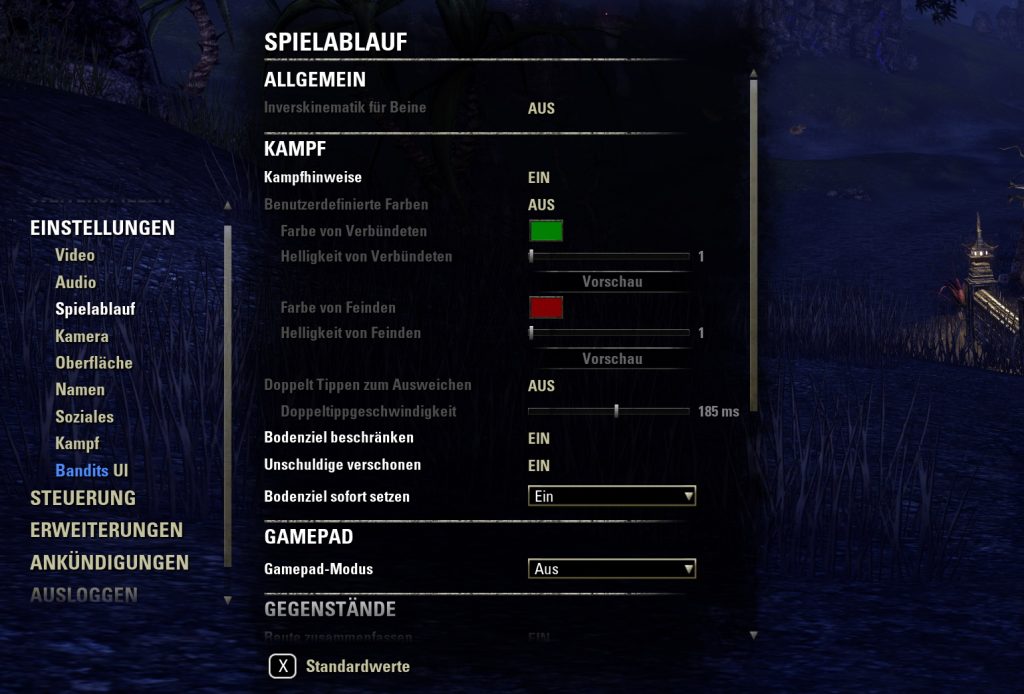 La configuración en el juego con "doble toque para evadir"
La configuración en el juego con "doble toque para evadir"
6. El inocente ahorra a: Otro escenario muy práctico es “perdonar a los inocentes”. Si los contrata, puede evitar errores estúpidos con los NPC.
Especialmente al principio puede suceder que ataque algo que no quería en absoluto. En el peor de los casos, terminará con una recompensa y tendrá que quitarse las piernas para evitar que se desabroche el oro.
7. Establecer objetivo en tierra inmediatamente: Utilizo muchos efectos de suelo, especialmente cuando trabajo con mi arco. Por lo general, haces clic en la habilidad y luego tienes un marcador donde puedes ponerla. Con un segundo clic colocas el ataque.
Si ahora configura "Establecer objetivo terrestre inmediatamente", ahorrará este segundo clic y, por lo tanto, un tiempo valioso. Para un juego fluido, esta configuración es simplemente imprescindible para mí.
Por supuesto, luego debes asegurarte de que la habilidad ya esté en la ubicación deseada cuando se active. Entonces, su mouse es donde desea colocar el efecto de piso.
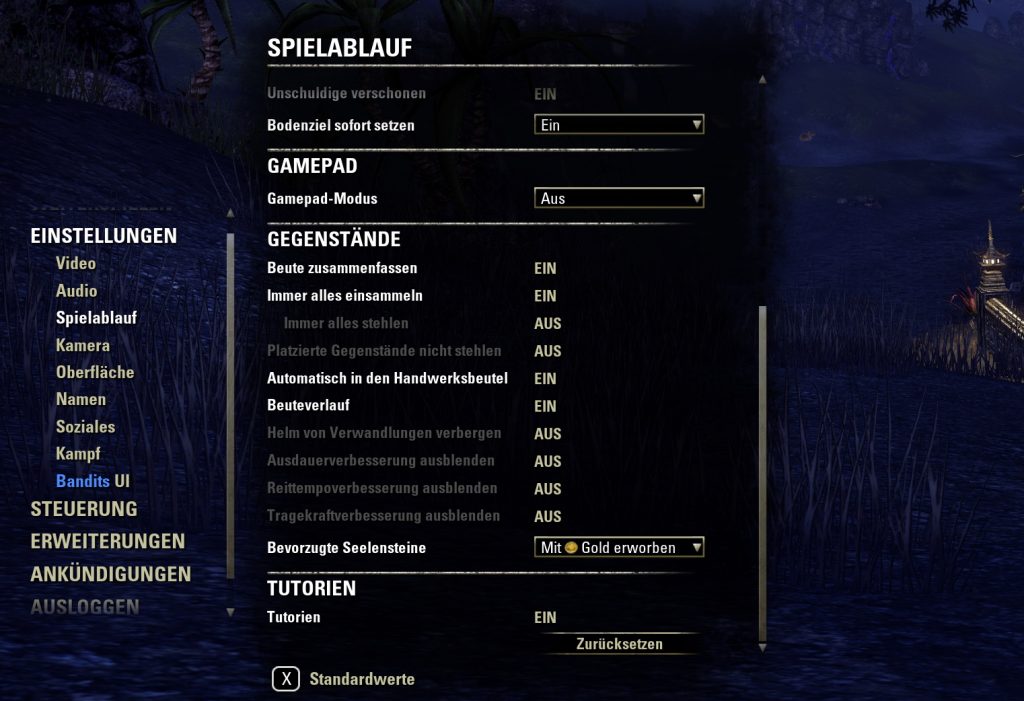 La configuración en Juego con botín automático y tutoriales
La configuración en Juego con botín automático y tutoriales
8. Tutoriales a: Lo bueno de los tutoriales. Por mi parte, todavía me gustaba encenderlo, también por costumbre.
Recomiendo encarecidamente los tutoriales, especialmente para los nuevos jugadores, ya que siempre te brindan consejos y generalmente evitan confusiones. En DLPrivateServer hemos reunido 10 errores más para principiantes para jugadores nuevos y cómo puedes evitarlos.
Sin embargo, si los tutoriales le molestan más adelante, puede desactivarlos en Game Play.
9. Recoja siempre todo: No puedo jugar sin botín automático, así que marqué "Recoger siempre todo". Entonces, todo se saquea automáticamente cuando hago clic en el botín.
Pero especialmente sin ESO +, esto puede ser realmente molesto, ya que su bolso se llenará rápidamente. También dejaría la opción “Robar siempre todo”. Esto puede darte una recompensa rápidamente si no tienes cuidado.
Lucha en los escenarios
Además de la configuración en el juego, también hay opciones útiles en la pestaña Lucha. Los 5 más importantes para mí son los siguientes:
10. Visualización de recursos: Cuando se trata de recursos, lo que más me gusta es una pantalla numérica. Entonces sé exactamente cuánta energía o magia me queda. Encuentro esto esencial, especialmente en conjunto con mi gestión de habilidades.
Solía configurar la visualización de recursos en "Solo números" para esto. Mientras tanto, tengo la pantalla en números automáticamente, porque uso el complemento BanditsUI. Es uno de los 7 complementos sin los que no puedo imaginarme a ESO.
11. Consejos en combate: Los consejos en combate son nuevamente una opción más para los jugadores más nuevos. Sin embargo, todavía lo encuentro muy útil ya que brinda consejos útiles sobre la mecánica de combate. Configuré esto en automático para que solo aparezca cuando tenga sentido.
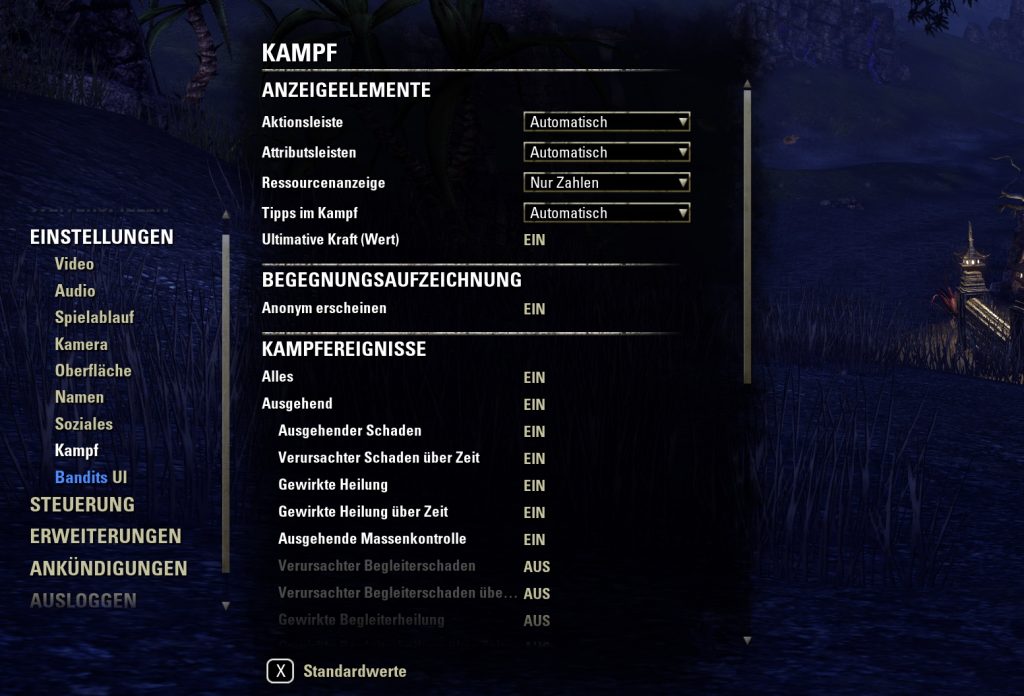 La configuración de Combate con los elementos de visualización y los eventos de combate
La configuración de Combate con los elementos de visualización y los eventos de combate
12. Poder máximo (valor) en: También me gusta ver mi Ultimate Power para mi Ultimate Ability en números. Entonces, tiene un valor tangible cuando su Ulti se puede usar nuevamente.
Siento que soy más flexible en las peleas con él. Así que puedo evaluar mejor cuándo puedo infligir un gran daño o una gran curación.
13. Eventos de combate: En los eventos de combate, puede activar la visualización de daño y curación. Por lo tanto, siempre puede ver cuánto daño y curación está infligiendo y cuánto está recibiendo.
Además, puede mostrar el control de multitudes en detalle y saliente. Esto le brinda una mejor descripción general de los aturdimientos y otros efectos de influencia.
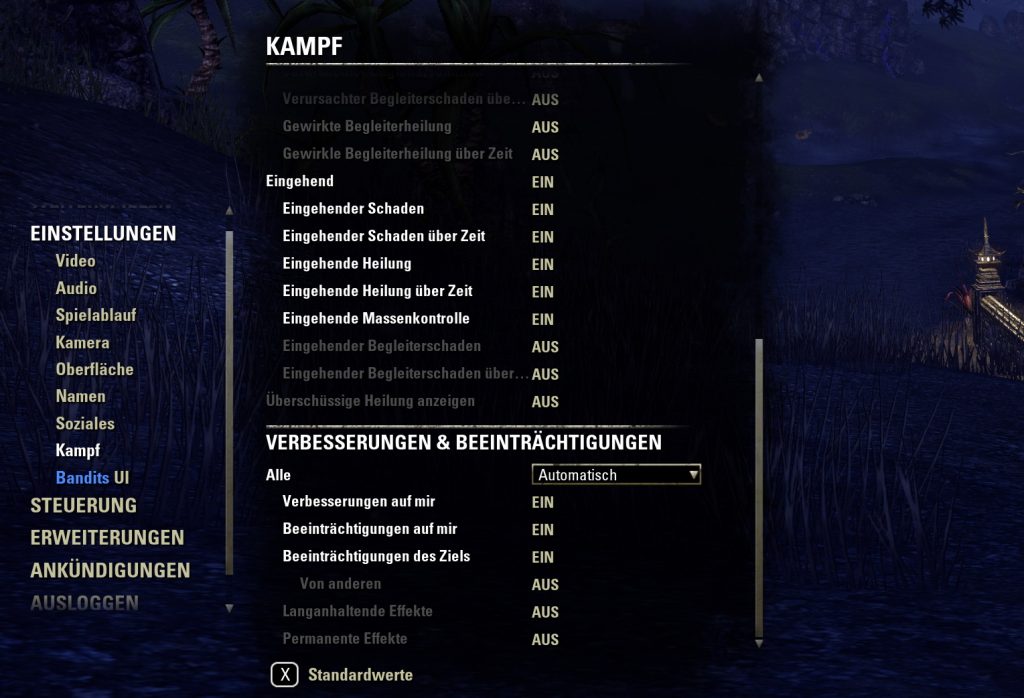 La configuración y las luchas con las mejoras y las deficiencias.
La configuración y las luchas con las mejoras y las deficiencias.
14. Mejoras y deterioros: Los ajustes de Mejoras y deficiencias van en una dirección similar. Allí puedes ver qué ventajas y desventajas tienes para ti y tu oponente.
Este rastreador de mejoras puede ser muy útil, especialmente cuando se prueba una nueva versión. Sin embargo, hago efectos duraderos y permanentes, eso es demasiado para mí. Solo me interesan las ventajas y desventajas agudas.
15. Filtro de palabras de: Todavía hay una configuración en la pestaña Social. Si dejas activado el filtro de palabras, tienes censura sobre malas palabras y compañía. Para mí esto es demasiado molesto y prefiero vivir con las expresiones. La forma en que maneje esto por sí mismo depende de usted.
Ahora sabes qué ajustes son vitales para mí en ESO. ¡Deja en los comentarios lo que cambiaste personalmente y por qué! Y si te has preguntado qué está pasando en ESO, puedes ver el evento de Año Nuevo y cultivar el último Indrik.
